win10桌面上不显示我的电脑 win10显示我的电脑在哪里
更新时间:2024-04-30 10:48:52作者:yang
在使用Windows 10操作系统时,许多用户可能会遇到一个问题,即在桌面上找不到我的电脑图标,这个问题可能会让一些用户感到困惑,不知道该如何访问他们的文件和驱动器。实际上我的电脑并没有消失,只是在Windows 10中被重新命名为此电脑。用户可以通过点击开始菜单或在任务栏上搜索栏中输入此电脑来访问他们的文件和驱动器。这个小改动可能会让一些用户感到不习惯,但只要了解这个变化,就可以轻松找到自己需要的内容。
具体步骤:
1.右击空白处
右击桌面的空白处。

2.点击个性化
点击菜单的【个性化】。
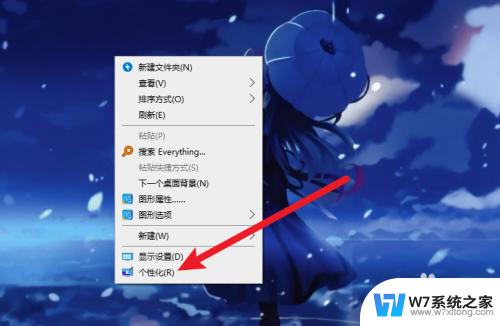
3.点击主题
点击左侧的【主题】。
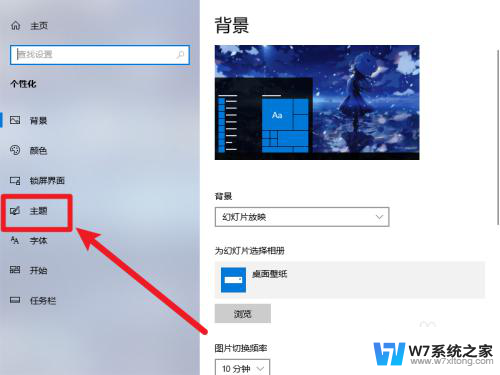
4.点击桌面图标设置
点击界面的【桌面图标设置】。
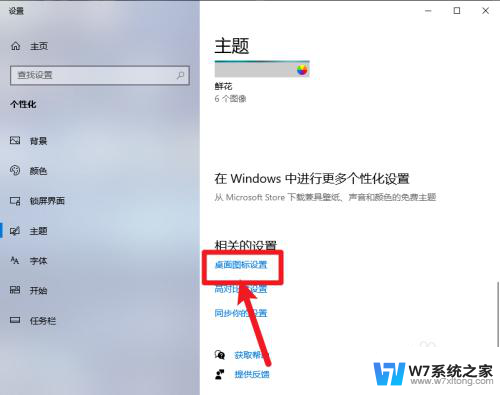
5.勾选计算机
勾选界面的【计算机】。
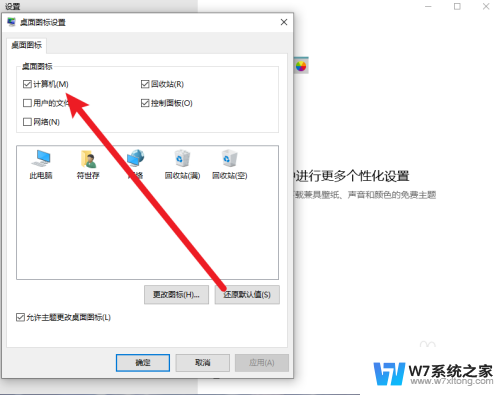
6.点击确定按钮
点击界面的【确定】按钮完成设置。
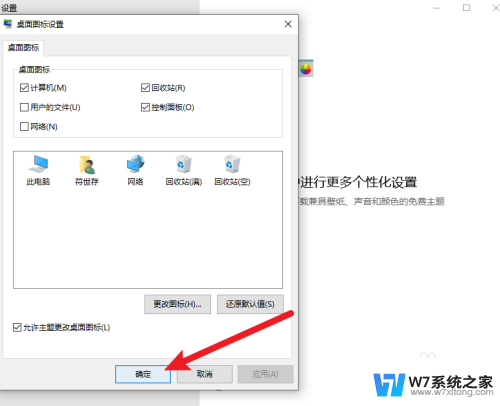
以上是win10桌面上不显示我的电脑的全部内容,如果你也遇到了相同的问题,可以参考本文中介绍的步骤来修复,希望能对大家有所帮助。
win10桌面上不显示我的电脑 win10显示我的电脑在哪里相关教程
-
 win10我的电脑显示在桌面 win10如何在桌面上显示我的电脑图标
win10我的电脑显示在桌面 win10如何在桌面上显示我的电脑图标2024-02-28
-
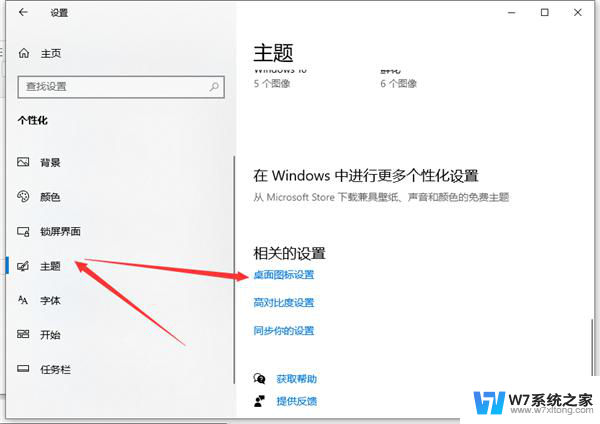 win10中怎么显示我的电脑 win10桌面显示我的电脑
win10中怎么显示我的电脑 win10桌面显示我的电脑2024-06-25
-
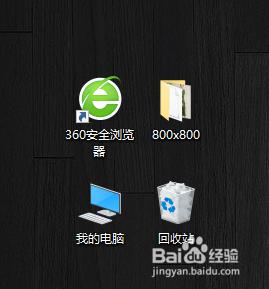 win10不显示此电脑 win10此电脑不在桌面上怎么显示
win10不显示此电脑 win10此电脑不在桌面上怎么显示2024-05-14
-
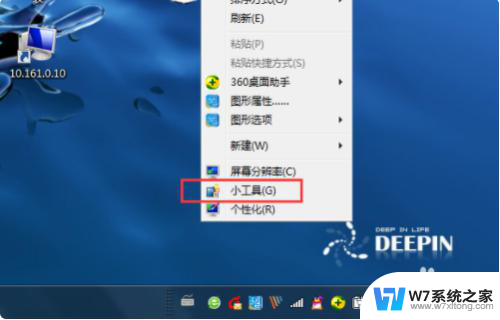 win10整个电脑桌面显示时钟 Win10系统怎样在桌面上显示时间
win10整个电脑桌面显示时钟 Win10系统怎样在桌面上显示时间2024-05-17
- win10系统我的电脑图标 win10我的电脑在哪里
- 我的桌面没有我的电脑 win10系统桌面没有此电脑图标怎么打开我的电脑
- win10打开我的电脑或者计算机在哪里 win10系统我的电脑在哪里打开
- 电脑上没有我的电脑怎么办? Win10电脑桌面找不到我的电脑怎么办
- win10电脑桌面我的电脑没有了怎么添加 win10系统怎么将我的电脑添加到桌面
- 此电脑怎么显示在桌面上 win10怎样将此电脑快捷方式显示在桌面
- win设置中文 Win10中文语言设置步骤
- 激活win10永久激活 win10永久激活方法2021
- win10蓝牙键盘怎么连接电脑 Windows10蓝牙键盘连接指南
- win10选择连接方式 win10电脑怎样更改网络连接设置
- windows10添加启动 电脑win10系统添加开机启动项的操作指南
- win10任务视图怎么使用 Win10任务视图如何使用
win10系统教程推荐
- 1 激活win10永久激活 win10永久激活方法2021
- 2 win10怎么调刷新频率 win10屏幕刷新率调节教程
- 3 切换桌面1桌面2快捷键 win10怎么快速切换桌面
- 4 新买电脑的激活win10密钥 如何找到本机Win10系统的激活码
- 5 win10蓝屏打不开 win10开机蓝屏无法进入系统怎么办
- 6 windows10怎么添加英文键盘 win10如何在任务栏添加英文键盘
- 7 win10修改msconfig无法开机 Win10修改msconfig后无法启动怎么办
- 8 程序字体大小怎么设置 Windows10如何调整桌面图标大小
- 9 电脑状态栏透明度怎么设置 win10系统任务栏透明度调整步骤
- 10 win10怎么进行系统还原 Win10系统怎么进行备份和还原